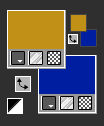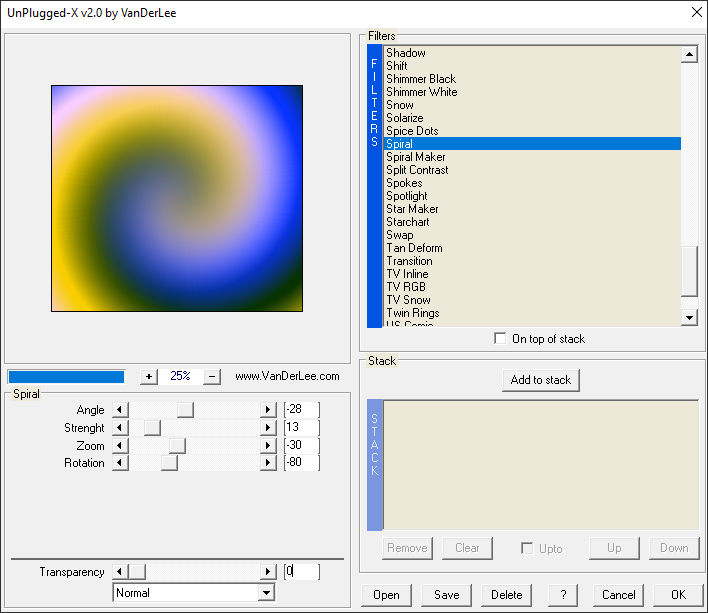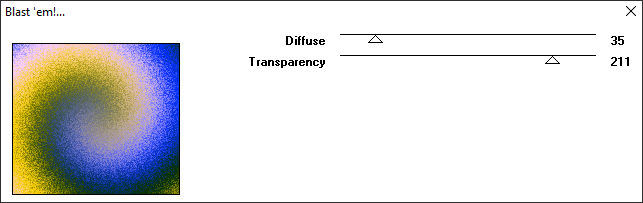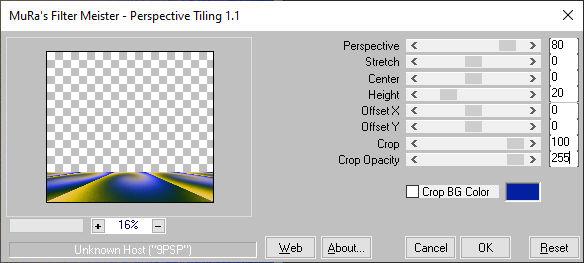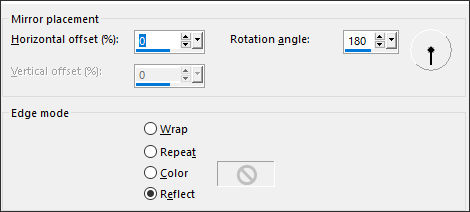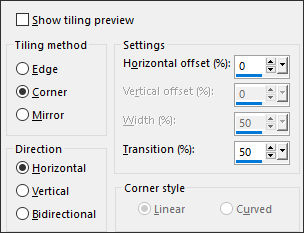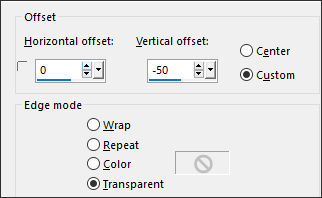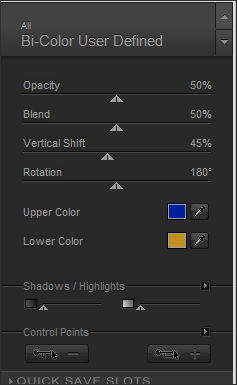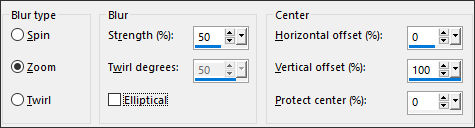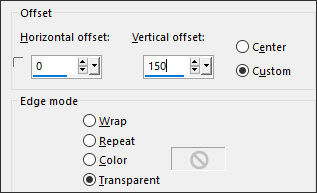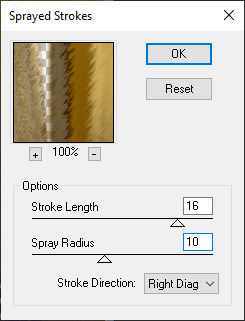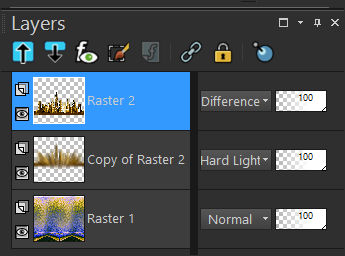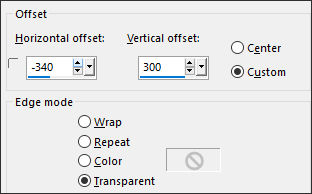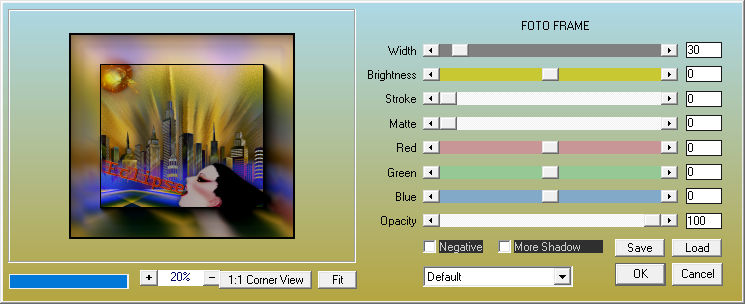ECLIPSE
Tutorial de ©Luz Cristina - Original
AQUI
MATERIAIS:

Tubes de Luz Cristina
PLUGINS USADOS:
Filters Unlimited 2.0
Filter Factory Gallery M - Ambrosia
Toadies - Blast 'em
Simple - Left Right Wrap (bonus)
Mura's Meister - Perspective Tiling
VanDerLee - Unplugged-X
FM Tile Tools - Blend Emboss, Saturation Emboss
Brush Strokes - Sprayed Strokes
Nik Software - Color Efex
AAA Frames - Foto Frame
Abra os tubes no PSP, duplique e feche os originais.
Vamos trabalhar com as cópias.
1. Abra uma nova imagem transparente de 1000 x 900 pixels.
2. Primeiro Plano cor #c19019, plano de fundo cor #0220a0.
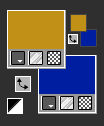
3. Preencha a imagem transparente com a cor do Primeiro Plano.
4. Effects / Plugins / Filters Factory Gallery M / Ambrosia
Você pode alterar as configurações à seu gosto.

Se você utilizar o filtro no Unlimited você pode alterá as
cores clicando em Randomize, até ver o resultado que você
goste.
5. Effects / Plugins / VanDerLee / Unplugged X / Spiral
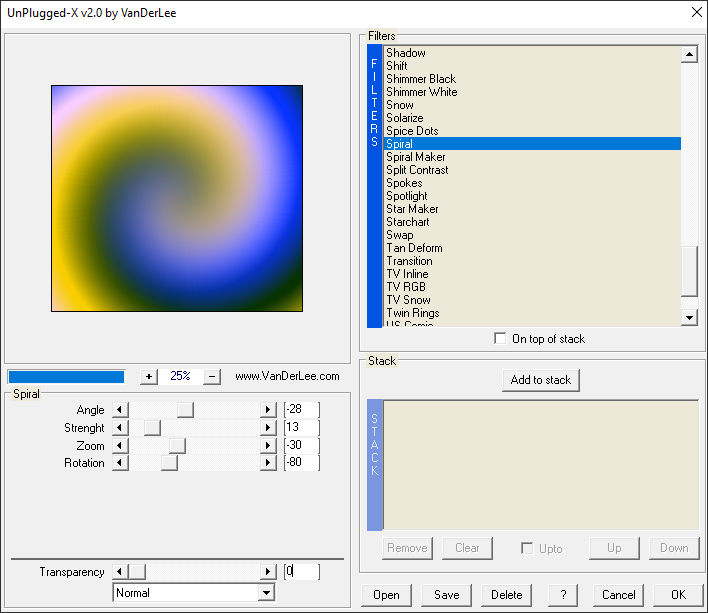
6. Effects / Plugins / Toadies / Blast'em
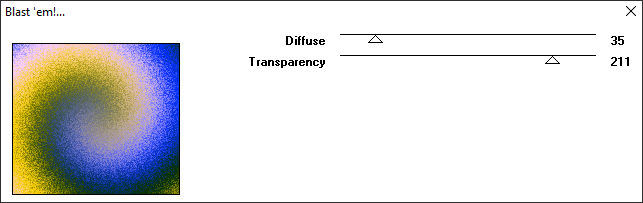
7. Effects / Plugins / FM Tile Tools / Blend Emboss ... Default.
8. Layers / Duplicate.
9. Effects / Plugins / Mura's Meister / Perspective Tiling.
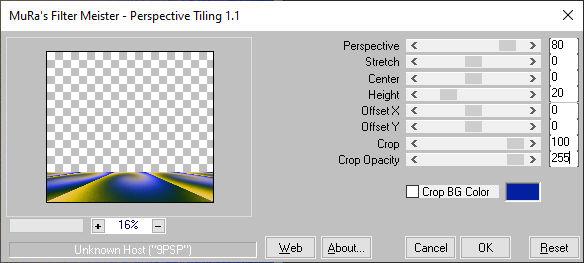
10. Layers / Duplicate.
11. Effects / Plugins / Simple / Left Right Wrap
Blend Mode / Hard Light
Effects / Reflection Effects / Rotating Mirror.
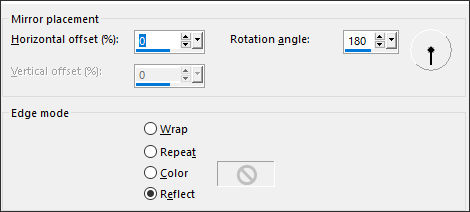
12. Layers / Merge / Merge Down.
13. Effects / Image Effects / Seamless Tiling.
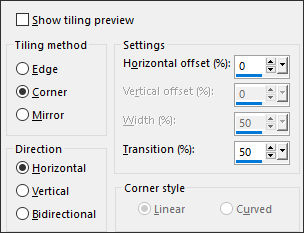
14. Abra o tube <<cityscape-Misted>> Copie e Cole como nova layer em seu
trabalho em andamento.
15. Effects / Image Effects / Offset.
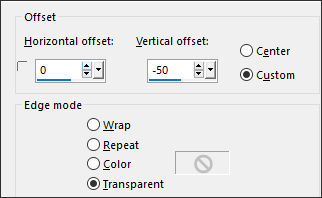
16. Blend Mode / Difference.
17. Effects / Plugins / FM Tile Tools / Saturation Emboss...
Default.
18. Effects / Plugins / Nik Software / Color Efex 3.0 ... Use as mesmas cores da
paleta de cores do tutorial:
Em Upper Color #c19019 - Lower color: #0220a0.
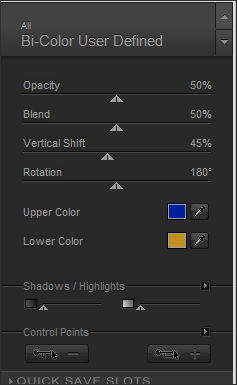
19. Layers / Duplicate.
Layers / Arrange / Move Down.
20. Adjust / Blur / Radial Blur.
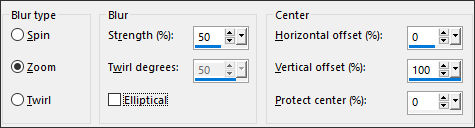
21. Effects / Image Effects / Offset.
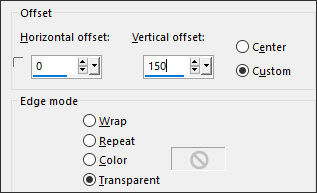
Blend Mode / Hard Light.
22. Effects / Plugins / Brush Strokes / Sprayed strokes.
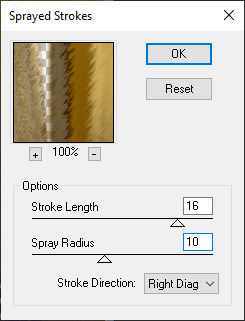
23. Ative a Layer do TOPO, Raster 2.
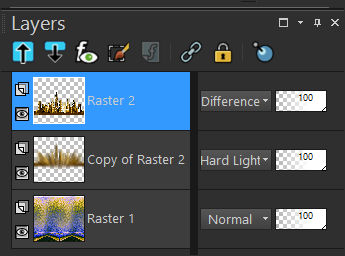
Abra o tube tube <<Sol-LuzCristina >> Copie e cole como nova layer em seu
trabalho.
Effects / Image Effects / Offset.
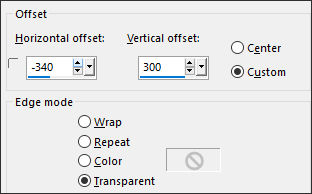
24. Abra o tube <<femme tube-LuzCristina>> Copie e cole como nova layer
Posicione o tube na borda inferiot à direita.
25. Abra o tube <<texto2>> Copie e cole como nova layer
Posicione como no modelo.
26. Image / Add Borders / Symmetric Marcado / 3 pixels cor do plano de fundo
#0220a0.
Image / Add Borders / Symmetric Marcado /2 pixels cor do
primeiro plano #c19019.
27. Copie
Image / Add Borders / Symmetric Marcado / 55 pixels cor do plano de fundo
#0220a0
Ative a Varinha Mágica e selecione esta borda.
Cole na seleção a imagem que foi copiada.
28. Adjust / Blur / Gaussian Blur / Radius 20.
29. Effects / Plugins / AAA Frames / Foto Frame.
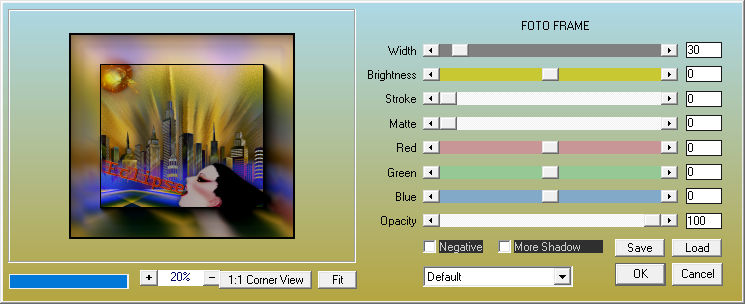
Selections / Select None.
30. Image / Resize / 85%... Resize All Layers ... MARCADO.
Assine seu trabalho.
Exporte como formato JPG.
Versão 2: Tube de Valy (Personagem)


©Tutorial traduzido por Estela Fonseca
em: 14/04/2024.
Não alterar nem repassar sem autorização.
|